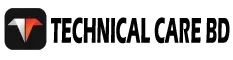আমরা আমাদের দৈনন্দিন জীবনের বেশিরভাগ সময় ব্যয় করে থাকি ফেসবুকে প্রচুর পরিমাণে ভিডিও দেখে। কিন্তু সেই সকল পছন্দমতো ভিডিও আমরা নিজেদের কাছে রেখে দিতে পারছি না। আবার অনন্য জনকে ভিডিও গুলো ইচ্ছা করলে পাঠিয়ে দিতে পারছি না।
এর কারণ হচ্ছে Facebook Videos কিভাবে ডাউনলোড করতে হয় তা আমাদের হয়তো অনেকের জানা নেই যে Facebook থেকে কিভাবে video download করা যায়।
Facebook হচ্ছে বর্তমান সময়ে বিশ্বের সবচেয়ে অন্যতম জনপ্রিয় সোশ্যাল মিডিয়া সাইট। এখন Facebook-এই আমাদের সকলের চোখের নজরে চলে আছে একাধিক ভাইরাল সকল ভিডিও (Viral Video)।
যখনই আমরা সেই সকল Facebook Video গুলো ডাউনলোড করতে চাই কিন্তু কিছুতেই আমরা ভিডিও ডাউনলোড করে নিতে পারি না। এর পাশাপাশি আবার এই ফেসবুক সোশ্যাল মিডিয়া জায়ান্ট Facebook ফেসবুকের Video Download করার নেই কোনও নির্দিষ্ট সিস্টেম।
কিন্তু সেই (Facebook Video) ফেসবুক ভিডিও ডাউনলোড করে পরবর্তী সময়ে তা দেখার এবং শেয়ার করার জন্য ব্যবহারকারীরা আনন্দিত হয়ে থাকেন। Android মোবাইল ফোন থেকে শুরু করে আইফোন iPhone, আইপ্যাড iPad, ম্যাক Mac বা উইন্ডোজ Windows থেকে Facebook Videos ফেসবুক ভিডিও যেভাবে ডাউনলোড করবেন তা দেখে নিন। চলুন তাহলে জেনে নেই ফেসবুক থেকে ভিডিও ডাউনলোড করার পদ্ধতি।
আরও পড়ুনঃ ফেসবুক আইডি নিরাপদ রাখার উপায়
Windows, Mac থেকে যেভাবে Facebook Videos ডাউনলোড করবেন
১। বর্তমানে অনলাইনে একাধিক থার্ড-পার্টি ওয়েবসাইট আছে যেসকল ওয়েবসাইটসাইট থেকে সরাসরি Facebook Videos ফেসবুক থেকে ভিডিও নিমিষেই ডাউনলোড করে নেয়া যায়। ফেসবুক ভিডিও ডাউনলোড করার জন্য অনন্য সকল ওয়েবসাইটের থেকে সবচেয়ে ভালো বিশ্বস্ত ওয়েবসাইটের নাম হলো fbdown.net। এখন আপনি যেভাবে এই ওয়েবসাইট থেকে ফেসবুকের ভিডিও ডাউনলোড করে নিবেন তা দেখে নেওয়া যাক
২। প্রথমেই আপনাকে Facebook থেকে যে Video আপনি ডাউনলোড করতে চাচ্ছেন সেই ভিডিওতে Right Click করুন
৩। এরপর আপনি ভিডিওটির Copy Video URL বা ভিডিওটির লিঙ্কটি কপি করে নিন
৪। ভিডিওটির লিঙ্কটি কপি করার পর আপনাকে আসতে হবে FBDOWN.NET ওয়েবসাইটে
৫। এই ওয়েবসাইটে প্রবেশ করার পর আপনি একটি বক্স দেখতে পাবেন। সেই বক্সে আপনার Facebook Video কপি করা লিঙ্কটি পেস্ট (Paste) করে দিন। আর তারপরে নিজের পছন্দ অনুযায়ী SD বা HD কোয়ালিটি বেছে নিন
৬। এবার ভিডিওর উপরে Right Click করে সেই ভিডিওটি আপনার কম্পিউটারে সেভ করে নিন
ডেস্কটপ বা কম্পিউটারে Facebook Video ডাউনলোড করার জন্য একাধিক অ্যাপস আছে। তার মধ্যে সবচেয়ে সেরা অ্যাপটি হলো 4kdownload.com। আপনি যেভাবে এই 4kdownload.com অ্যাপের সাহায্যে সহজেই Facebook Video ডাউনলোড করে নিবেন তা জেনে নিন।
১। ফেসবুক ভিডিও ডাউনলোড করার জন্য আপনাকে প্রথমে যেতে হবে 4kdownload.com এই সাইটে। এখান থেকে আপনি ডাউনলোড করে নিতে পারবেন ফেসবুক ভিডিও 4K Video Downloader। এর জন্য এটি আপনার ডেক্সটপে ইন্সটল করে নিতে হবে
২। আপনি যে Facebook Video টি ডাউনলোড করবেন সেই ভিডিওটির উপর Right Click করুন
৩। অতঃপর ভিডিওটির URL কপি করে ফেলুন
৪। এবং 4K Video Downloader সফটওয়্যারটি ওপেন করুন এবং সেখানে থাকা বক্সে কপি করা URL পেস্ট করে নিন
৫। ভিডিওটি ডাউনলোড হওয়ার পূর্বে আপনার কাছে ভিডিও কোয়ালিটির অপশন চলে আসবে। সেখানে নিজের পছন্দ মতো ভিডিও কোয়ালিটি অপশন দিয়ে Facebook Video ডাউনলোড বা ফেসবুক থেকে ভিডিও ডাউনলোড করে নিতে পারবেন এই ফেসবুক ভিডিও ডাউনলোড অ্যাপস এর মাধ্যমে
Android স্মার্টফোন থেকে Facebook Videos যেভাবে ডাউনলোড করবেন
১। আপনি যে Facebook Video টি ডাউনলোড করবেন বা করতে চাচ্ছেন সেই ভিডিওটি আগে ওপেন করুন
২। এরপর শেয়ার বাটনে ক্লিক করুন এবং Copy Link অপশনটি ট্যাপ করে নিন
৩। FBDOWN.NET ওয়েবসাইটটি ওপেন করুন এবং তাতে একটি বক্স দেখতে পারবেন। সেখানে থাকা বক্সে আপনার Facebook Video URL টি পেস্ট করে ফেলুন
৪। আপনার পছন্দমতো ভিডিও কোয়ালিটি চয়েস করে নিন
৫। এরপর Chrome ব্রাউজার থেকে ভিডিও লিঙ্কটি বেছে নিন তারপর Firefox-এ ভিডিওটি সেভ করে নিন
৬। অটোমেটিক ভাবে আপনার ফেসবুক ভিডিও স্মার্টফোনের Download ডাউনলোড ফোল্ডারে সেভ হবে
iPhone থেকে Facebook Videos ডাউনলোড করার নিয়ম
১। আপনার পছন্দ মতো যে Facebook Video Download করতে চাচ্ছেন সেই ভিডিওটি ওপেন করুন
২। এরপর শেয়ার অপশনে ক্লিক করুন এবং সেই ফেসবুক ভিডিও এর লিঙ্ক কপি করে নিন
৩। আপনার ডিভাইসের যে কোন ব্রাউজার থেকে fbdown.net সাইটটি ওপেন করুন, যা ডাউনলোড সাপোর্ট করে থাকে। Safari এবং Chrome এটি ডাউনলোড সাপোর্ট করে না তবে হ্যাঁ এটি Firefox এ করে
৪। অতঃপর লিঙ্কটি পেস্ট করে নিন এবং ডাউনলোড অপশনে ক্লিক করে নিন
৫। আপনার পছন্দমতো ভিডিও কোয়ালিটি দিয়ে নিন
৬। এরপর ব্রাউজারের ডাউনলোড সেকশনে একবার দেখুন। Firefox ব্রাউজারের ক্ষেত্রে এটি আপনি হ্যামবার্গার আইকনের সাহায্যে দেখে নিতে পারবেন। আবার ভিডিওটিতে ট্যাপ করুন এবং Save Video অপশন ক্লিক করে নিন
৭। এবার ভিডিওটি দেখবেন ডাউনলোড হয়েছে আপনার iPhone আইফোনের Photos অ্যাপে